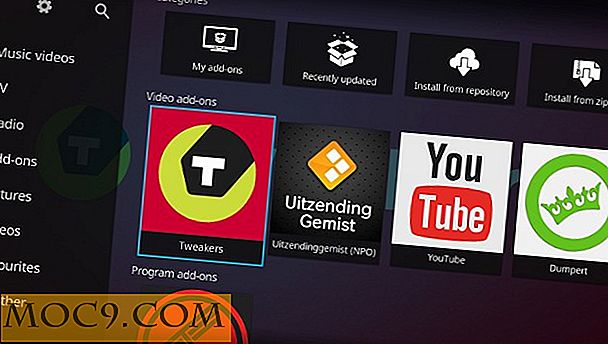Πώς να δημιουργήσετε νέα προφίλ χρηστών στον Firefox και στο Google Chrome
Τα προφίλ χρηστών είναι ένα σύνολο πληροφοριών για ένα πρόγραμμα περιήγησης που περιλαμβάνει σελιδοδείκτες, addons, κωδικούς πρόσβασης, προσωρινή μνήμη περιήγησης, γενικές ρυθμίσεις κλπ. Αυτά τα προφίλ χρήστη σας επιτρέπουν να χρησιμοποιείτε διαφορετικές εμφανίσεις του προγράμματος περιήγησης από μια μόνο εγκατάσταση. Αυτή η ανάρτηση θα σας βοηθήσει να δημιουργήσετε πολλαπλούς προφίλ χρηστών για δύο προγράμματα περιήγησης Mozilla Firefox και Google Chrome που χρησιμοποιούνται ως επί το πλείστον.
Πότε χρειάζεστε προφίλ χρηστών;
1. Τα προφίλ χρηστών είναι συνήθως χρήσιμα όταν χρειαζόμαστε να χρησιμοποιήσουμε ένα ενιαίο λειτουργικό σύστημα στο χώρο εργασίας / στο σπίτι. Σε ένα μόνο λειτουργικό σύστημα μπορούμε να εγκαταστήσουμε ένα πρόγραμμα περιήγησης μόνο μία φορά και συνεπώς όλοι οι συνάδελφοί σας και τα μέλη της οικογένειάς σας πρέπει να χρησιμοποιούν το ίδιο σύνολο σελιδοδεικτών, κωδικών πρόσβασης και πρόσθετων καθώς και άλλες ρυθμίσεις. Αυτό δεν διασφαλίζει το απόρρητό σας.
2. Για έναν blogger ή ένα άτομο του οποίου η εργασία απαιτεί εθισμό στο διαδίκτυο, τα προγράμματα περιήγησης είναι οι καλύτεροι πιστοί φίλοι. Αλλά με το χρόνο και με όλο και περισσότερη χρήση φορτώνεται με όλο και περισσότερους σελιδοδείκτες, addons και κωδικούς πρόσβασης. Έτσι, ενώ χρησιμοποιείτε το πρόγραμμα περιήγησης για έναν απλό σκοπό (εκτός από τον επαγγελματία), δεν χρειάζεστε αυτές τις ρυθμίσεις, πρόσθετα ή σελιδοδείκτες πια. Σε αυτή την περίπτωση, μπορείτε να χρησιμοποιήσετε ένα άλλο προφίλ χρήστη που είναι λιγότερο φορτωμένο με πρόσθετα, τα οποία θα εξασφαλίζουν την ταχύτερη περιήγηση στο πρόγραμμα περιήγησής σας.
Δημιουργήστε ένα προφίλ χρήστη για το Mozilla Firefox
ΣΗΜΕΙΩΣΗ: Ακόμη και αν δεν έχετε δημιουργήσει μόνοι σας ένα προφίλ, υπάρχει προεπιλεγμένο προφίλ με την ονομασία προεπιλογή .
Η δημιουργία ενός προφίλ χρήστη για τον Firefox περιλαμβάνει τα παρακάτω βήματα:
1. Ανοίξτε το Έναρξη > Εκτέλεση ή απλά πατήστε το πλήκτρο Windows + R.
2. Τώρα στο παράθυρο Εκτέλεση του τύπου firefox.exe -P . Πατήστε Enter.
3. Θα ανοίξει ένα παράθυρο που μοιάζει με το παρακάτω στιγμιότυπο οθόνης.

4. Τώρα, όπως μπορούμε να δούμε, υπάρχουν τρία κουμπιά για να κάνουν τρία καθήκοντα.
Όπως βλέπετε, έχω δύο προφίλ με την ονομασία προεπιλογή (που ήταν ήδη εκεί) και πλήρη (που δημιούργησα για επαγγελματικούς σκοπούς). Εντάξει τώρα που ξέρουμε πώς να το κάνουμε αυτό, μπορείτε να δημιουργήσετε ένα προφίλ δείγματος που ονομάζεται browser του Soumen.
1. Πατήστε το κουμπί Δημιουργία προφίλ .
2. Τώρα θα δείτε την οθόνη υποδοχής. Απλώς πατήστε Επόμενο για να συνεχίσετε.
3. Στο επόμενο βήμα, θα σας ζητηθεί να εισαγάγετε το όνομα του προφίλ. Έχω εισάγει τον browser του Soumen εκεί.

4. Από το κουμπί που δημιουργήθηκε επιλέξτε Φάκελος, μπορείτε να επιλέξετε τη θέση όπου θέλετε να αποθηκευτεί αυτό το προφίλ. Κρατώ την προεπιλεγμένη θέση, η οποία είναι,
[επιστολή μονάδας συστήματος]: \ Documents and Settings \ [χρήστης παραθύρων] \ Δεδομένα εφαρμογής \ Mozilla \ Firefox \ Profiles
5. Τώρα πατήστε Τέλος και θα δείτε ότι δημιουργήθηκε το προφίλ σας.
6. Από δω και στο εξής, κάθε φορά που θα προσπαθήσετε να ανοίξετε τον Firefox, θα δείτε το πλαίσιο όπως φαίνεται στην αρχή, στο οποίο θα πρέπει να επιλέξετε το προφίλ και πατήστε το κουμπί Start Firefox για να ξεκινήσετε το προφίλ στο Firefox.
Δημιουργήστε ένα προφίλ χρήστη για το Google Chrome
Ακολουθήστε τα βήματα για να κάνετε τη δουλειά
1. Μεταβείτε στην ακόλουθη διεύθυνση
[επιστολή μονάδας συστήματος]: \ Documents and Settings \ [χρήστης παραθύρων] \ Τοπικές ρυθμίσεις \ Δεδομένα εφαρμογών \ Google \ Chrome
2. Τώρα ανοίξτε το φάκελο Εφαρμογή .

4. Εκεί θα βρείτε ένα αρχείο .exe που ονομάζεται Chrome και έχει λογότυπο Chrome. Κάντε δεξί κλικ σε αυτό & δημιουργήστε μια συντόμευση εκεί μέσα στο φάκελο. Τώρα μετονομάστε τη νέα συντόμευση στη Νέα . Κάντε δεξί κλικ στη νέα συντόμευση και κάντε κλικ στην εντολή Ιδιότητες . Στο πεδίο στόχου αντικαταστήστε τη διεύθυνση με,
[system Drive Letter]:\Documents and Settings\[windows user]\Local Settings\Application Data\Google\Chrome\Application\chrome.exe" --user-data-dir="[system Drive Letter]:\Documents and Settings\[windows user]\Local Settings\Application Data\Google\Chrome\User Data\ New "

5. Τώρα σύρετε τη συντόμευση που δημιουργήθηκε πρόσφατα στην επιφάνεια εργασίας. Τώρα κάντε διπλό κλικ σε αυτή τη νέα συντόμευση και θα δημιουργηθεί ένα νέο προφίλ χρήστη με το όνομα Νέα . Αυτό μπορεί να εντοπιστεί στην ακόλουθη διεύθυνση όπου θα εμφανιστεί ένας φάκελος με το όνομα Νέα .
[επιστολή μονάδας συστήματος]: \ Documents and Settings \ [χρήστης παραθύρων] \ Τοπικές ρυθμίσεις \ Δεδομένα εφαρμογών \ Google \ Chrome \ Δεδομένα χρήστη

6. Από εδώ και πέρα, κάθε φορά που θέλετε να αρχίσετε να χρησιμοποιείτε το Chrome με το προφίλ που δημιουργήθηκε πρόσφατα, χρησιμοποιήστε αυτήν τη συντόμευση.
Αυτό είναι μόνο που πρέπει να κάνουμε για τη δημιουργία νέων προφίλ στο Mozilla Firefox και το Google Chrome. Επαναλάβετε τις παραπάνω διαδικασίες για να δημιουργήσετε όσα προφίλ επιθυμείτε. Εάν έχετε οποιεσδήποτε δυσκολίες, μπορείτε να ζητήσετε και μην ξεχάσετε να μοιραστείτε την εμπειρία σας μαζί μας μέσω σχολίων. Happy Browsing !!

![Πώς να ενσωματώσετε μια φόρμα έρευνας στο ηλεκτρονικό ταχυδρομείο και να λάβετε υψηλότερο ποσοστό ολοκλήρωσης [Φόρμα Google]](http://moc9.com/img/Embed-Google-Form-Email-Create-Form.png)